xp如何删除共享组|xp关闭网络共享功能的操作步骤
现在计算机的安全问题越来越收到重视,虽然共享方便了我们的使用,但对电脑文件安全也带来了很多安全隐患。而且如果我们没有处在局域网中,那么网络共享功能其实一点用处都没有。网络共享功能是默认开启的,那么今天小编就来教大家XP关闭网络共享功能的操作步骤吧。
推荐下载:风木雨林xp系统下载
具体步骤如下:
1、点击左下角开始菜单,选择“控制面板”。
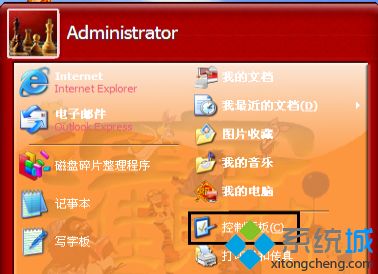
2、然后双击“网络连接”。
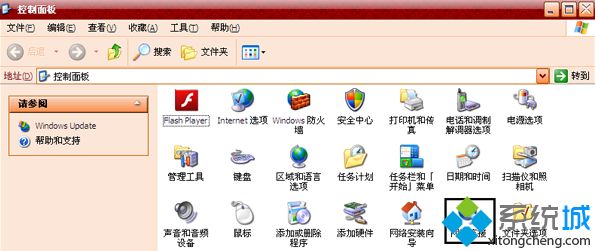
3、打开网络连接后,右击“本地连接”,选择“属性”。
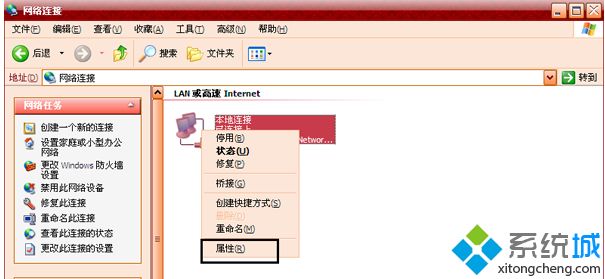
4、选择“常规”选项卡,取消“microsoft网络的文件和打印机共享”的勾选,点击“确定”按钮保存退出。
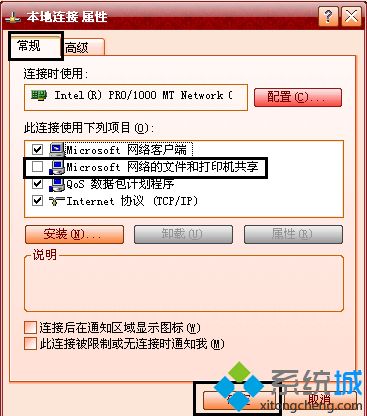
以上就是关于xp如何关闭网络共享功能的具体操作步骤,如果你也不会可以试试上面的方法哦。希望对你有所帮助!
相关教程:xp电脑网络共享权限usb共享网络没反应电脑开机突然变慢而且没有网络我告诉你msdn版权声明:以上内容作者已申请原创保护,未经允许不得转载,侵权必究!授权事宜、对本内容有异议或投诉,敬请联系网站管理员,我们将尽快回复您,谢谢合作!










